Rumah >Tutorial sistem >Siri Windows >Panduan untuk membatalkan anak panah kecil pada ikon desktop dalam Win11
Panduan untuk membatalkan anak panah kecil pada ikon desktop dalam Win11
- WBOYWBOYWBOYWBOYWBOYWBOYWBOYWBOYWBOYWBOYWBOYWBOYWBke hadapan
- 2023-12-31 22:14:483192semak imbas
Apabila menggunakan sistem win11, kami akan mendapati terdapat anak panah kecil di sudut kiri bawah ikon aplikasi, yang sangat mempengaruhi kesan visual yang selesa. Jika anda ingin membatalkannya, anda boleh membatalkannya dalam pendaftaran, atau menggunakan perisian untuk mengoptimumkannya. Mari kita lihat kaedah pembatalan di bawah. .
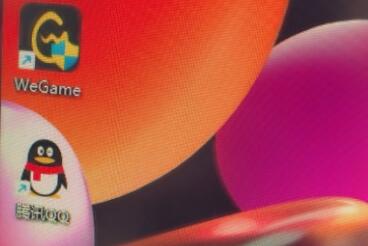
2 Kemudian masukkan "regedit" dan tekan Enter untuk mengesahkan dan membuka Registry Editor.
3. Salin laluan "HKEY_CLASSES_ROOTlnkfile" ke bahagian atas dalam editor pendaftaran.
4 Kemudian klik kanan dan pilih "IsShortcut" di sebelah kanan, padamkannya, dan pilih "Ya" apabila kotak gesaan muncul
5. Selepas pemadaman selesai, mulakan semula komputer dan kemudian kembali dan anda akan mendapati bahawa anak panah telah hilang. 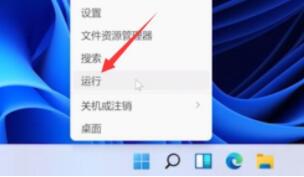
Kaedah 2:
1 Selain itu, kita juga boleh menggunakan perisian yang berkaitan untuk membatalkan.
2. Selepas muat turun selesai, cari tetapan yang berkaitan dalam alat pengindahan desktop.
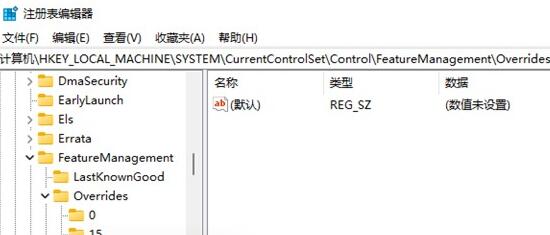
Atas ialah kandungan terperinci Panduan untuk membatalkan anak panah kecil pada ikon desktop dalam Win11. Untuk maklumat lanjut, sila ikut artikel berkaitan lain di laman web China PHP!

